Việc theo dõi nhiều múi giờ khác nhau là điều cần thiết, đặc biệt khi bạn thường xuyên di chuyển, làm việc với đối tác quốc tế hoặc giữ liên lạc với bạn bè, người thân ở nước ngoài. Thay vì phải tự mình tính toán sự chênh lệch múi giờ giữa các thành phố, iPhone của bạn có thể hỗ trợ hiệu quả tác vụ này. Bài viết này từ Thủ Thuật Mới sẽ hướng dẫn bạn chi tiết các cách để hiển thị và kiểm tra nhiều múi giờ trên iPhone, giúp bạn luôn nắm bắt thời gian chính xác ở mọi nơi trên thế giới.
Cách Kiểm Tra Múi Giờ Khác Trong Ứng Dụng Đồng Hồ (Clock App)
Sử dụng ứng dụng Đồng hồ tích hợp sẵn là phương pháp đơn giản và tiện lợi nhất để theo dõi các múi giờ.
Đầu tiên, bạn hãy mở ứng dụng Đồng hồ trên iPhone và chuyển đến thẻ Đồng hồ Thế giới (World Clock) từ menu phía dưới màn hình. Sau đó, chạm vào biểu tượng dấu cộng (+) ở góc trên bên phải màn hình. Thao tác này sẽ mở ra một cửa sổ bật lên cho phép bạn tìm kiếm và chọn thành phố mà bạn muốn xem thời gian.
Thời gian của thành phố bạn đã chọn giờ đây sẽ hiển thị dưới thẻ Đồng hồ Thế giới, kèm theo số giờ mà vị trí đó sớm hơn hoặc muộn hơn giờ địa phương của bạn. Bạn có thể lặp lại quy trình này để thêm nhiều thành phố và múi giờ khác nhau.
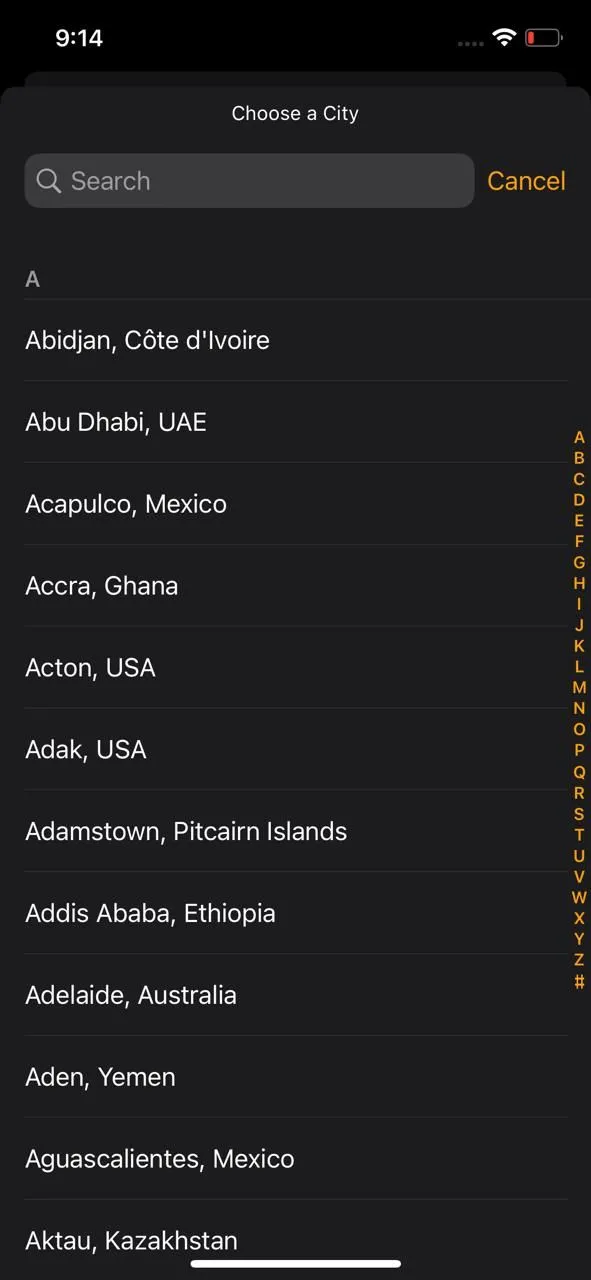 Chọn thành phố trong Đồng hồ Thế giới trên iPhone để theo dõi múi giờ
Chọn thành phố trong Đồng hồ Thế giới trên iPhone để theo dõi múi giờ
Hạn chế chính của phương pháp này là bạn phải mở ứng dụng Đồng hồ mỗi khi muốn kiểm tra thời gian. Do đó, cách này phù hợp nhất nếu bạn chỉ cần xem múi giờ từ các khu vực khác một cách không thường xuyên.
Cách Thêm Nhiều Múi Giờ Vào Màn Hình Chính iPhone (Home Screen)
Nếu bạn cần kiểm tra múi giờ giữa các khu vực khác nhau một cách thường xuyên, một lựa chọn tiện lợi hơn là hiển thị nhiều đồng hồ trực tiếp trên Màn hình chính (Home Screen) của iPhone. Bạn có thể thực hiện điều này bằng cách sử dụng widget Đồng hồ Thế giới.
Các bước thêm widget Đồng hồ Thế giới vào màn hình chính
Để thêm widget này vào Màn hình chính, hãy làm theo các bước sau:
- Nhấn giữ vào một khoảng trống bất kỳ trên Màn hình chính cho đến khi các ứng dụng bắt đầu rung lắc.
- Chạm vào biểu tượng dấu cộng (+) hoặc nút Sửa ở góc trên bên trái màn hình.
- Bây giờ, cuộn xuống và chọn mục Đồng hồ (Clock).
- Vuốt nhiều lần sang ngang để tìm đến widget Đồng hồ Thế giới (World Clock). Widget này có hai tùy chọn kiểu dáng—vuông và chữ nhật—cả hai đều bao gồm bốn đồng hồ hiển thị thời gian cho bốn thành phố khác nhau.
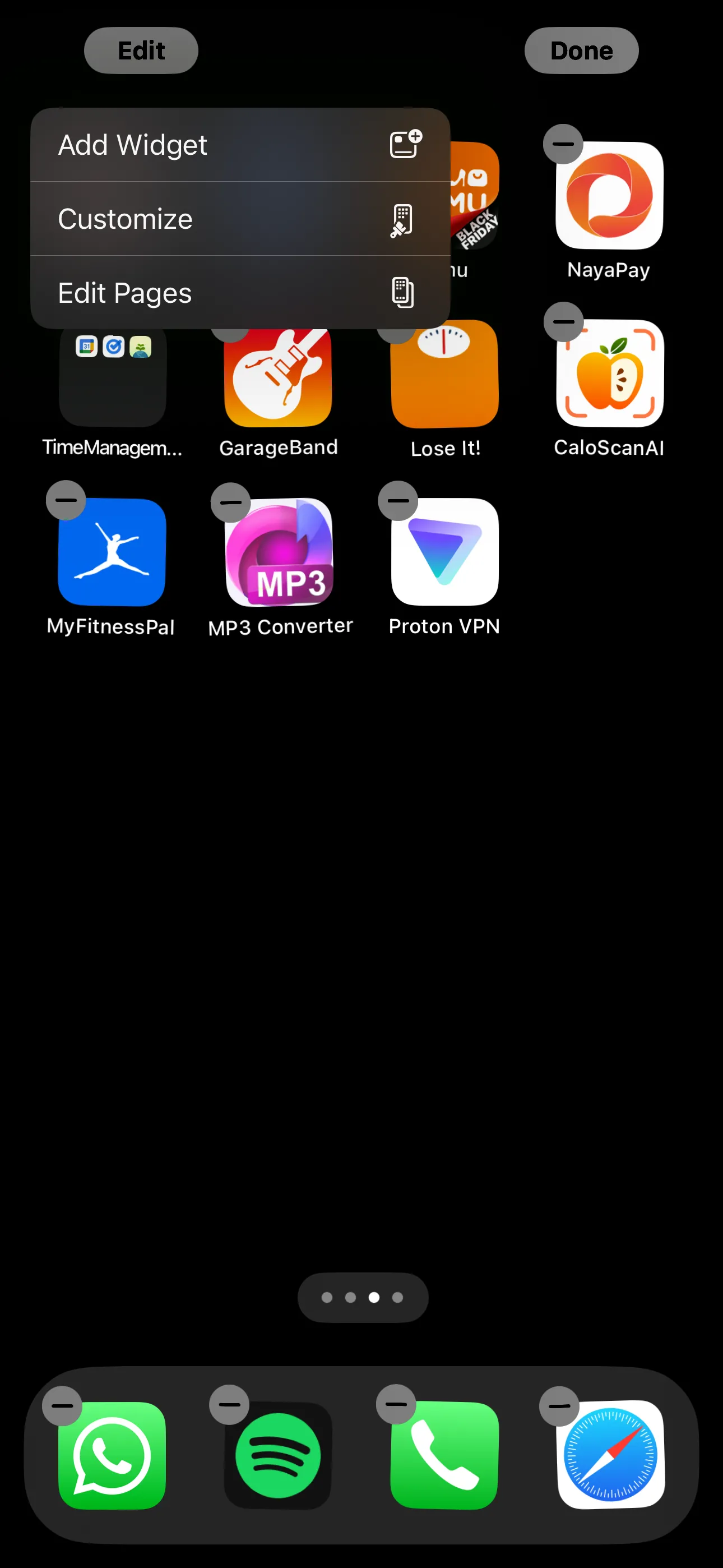 Màn hình chính iPhone đang ở chế độ chỉnh sửa, các biểu tượng ứng dụng rung lắc
Màn hình chính iPhone đang ở chế độ chỉnh sửa, các biểu tượng ứng dụng rung lắc
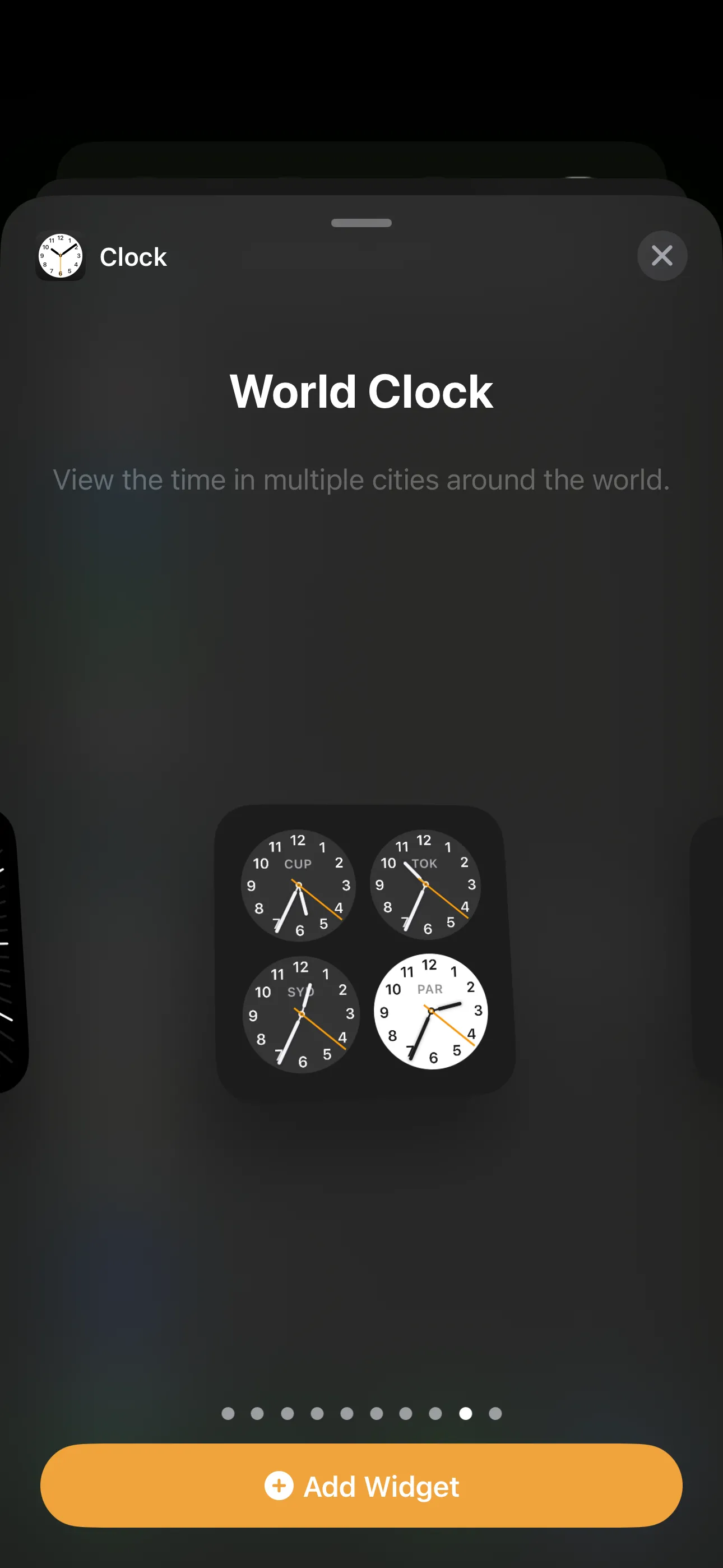 Widget Đồng hồ Thế giới kiểu vuông hiển thị trên màn hình iPhone với bốn múi giờ
Widget Đồng hồ Thế giới kiểu vuông hiển thị trên màn hình iPhone với bốn múi giờ
Tùy chỉnh các thành phố trong widget
Sau khi đã chọn kiểu đồng hồ ưa thích, bạn có thể thêm widget vào màn hình chính và tùy chỉnh chúng:
- Chạm vào Thêm Widget (Add Widget) ở phía dưới để thêm widget vào Màn hình chính của bạn. Ban đầu, bạn sẽ thấy bốn thành phố ngẫu nhiên trong widget.
- Nếu tất cả các ứng dụng của bạn vẫn đang rung lắc, chỉ cần chạm vào widget bạn vừa thêm. Nếu không, hãy nhấn giữ widget đó và chạm vào Sửa Widget (Edit Widget).
- Chạm vào thành phố bạn muốn thay đổi và chọn thành phố mong muốn của bạn. Lặp lại thao tác này cho cả bốn đồng hồ.
- Bạn có thể muốn di chuyển các thành phố mà bạn kiểm tra thường xuyên nhất lên trên cùng và đẩy các thành phố khác xuống dưới. Bạn có thể sắp xếp lại chúng bằng cách nhấn và giữ vào ba thanh ngang bên cạnh một thành phố và kéo đến vị trí mới.
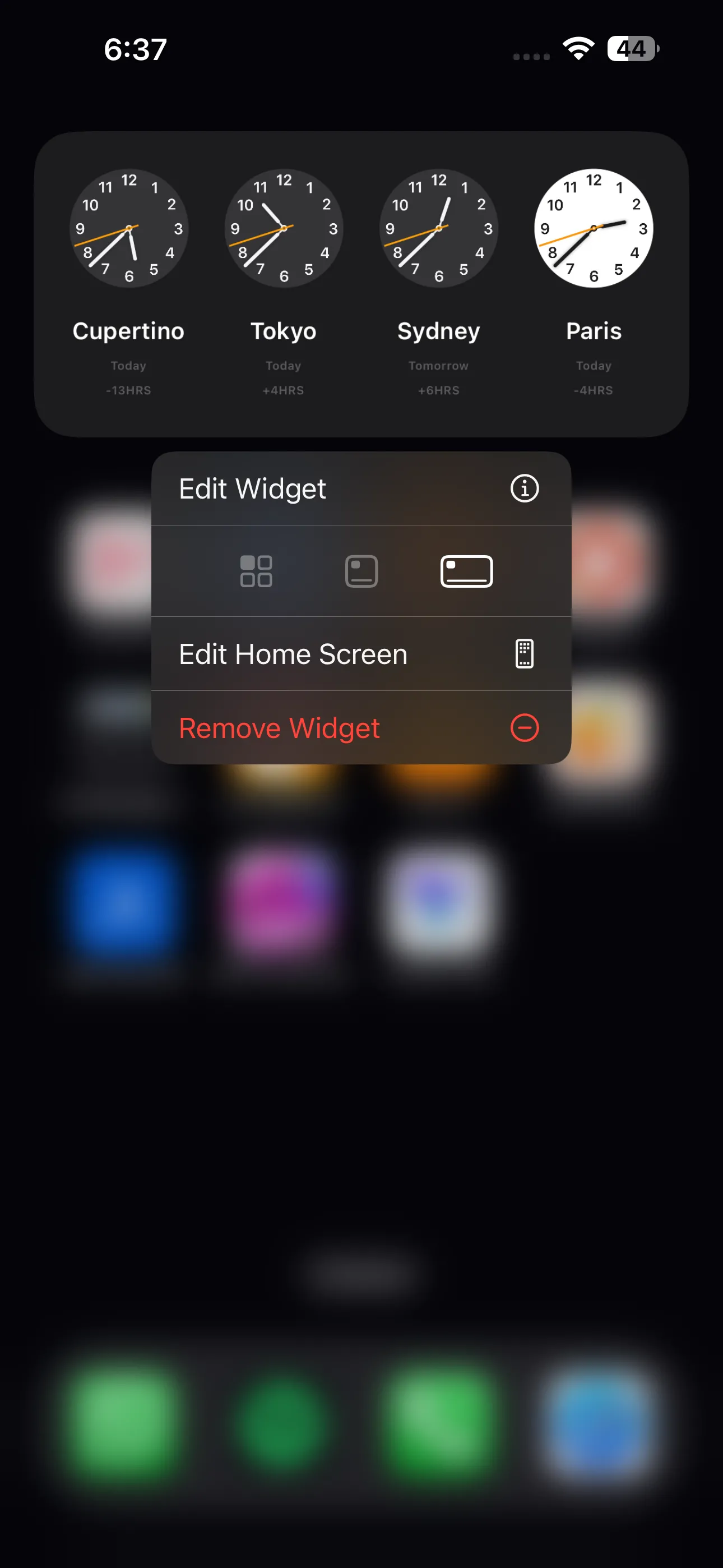 Tùy chọn chỉnh sửa hiển thị khi nhấn giữ widget Đồng hồ Thế giới hình chữ nhật trên iPhone
Tùy chọn chỉnh sửa hiển thị khi nhấn giữ widget Đồng hồ Thế giới hình chữ nhật trên iPhone
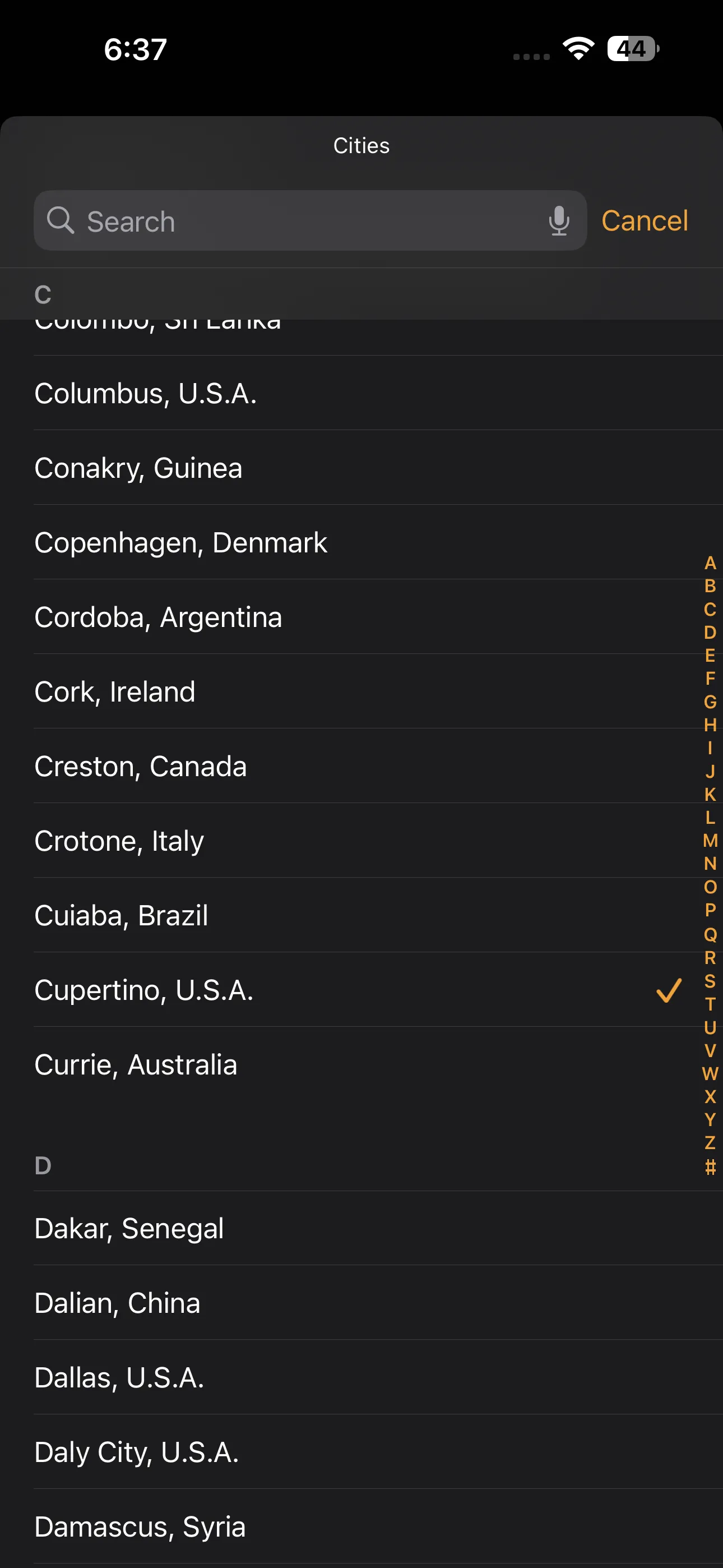 Danh sách các thành phố đã thêm trong widget Đồng hồ Thế giới của iPhone
Danh sách các thành phố đã thêm trong widget Đồng hồ Thế giới của iPhone
Bằng cách này, bạn đã cấu hình thành công widget Đồng hồ Thế giới với các thành phố mà bạn muốn theo dõi.
Cách Đặt Nhiều Múi Giờ Lên Màn Hình Khóa iPhone (Lock Screen)
Để kiểm tra múi giờ nhanh chóng hơn nữa, bạn cũng có thể hiển thị múi giờ cho nhiều thành phố trên Màn hình khóa (Lock Screen) của iPhone. Có nhiều tùy chọn widget Màn hình khóa mà bạn có thể lựa chọn.
Các bước thêm widget Đồng hồ vào màn hình khóa
Nhấn giữ vào Màn hình khóa iPhone của bạn và chạm vào tùy chọn Tùy chỉnh (Customize) ở phía dưới. Sau đó, chọn Màn hình khóa (Lock Screen) và chạm vào khu vực ngay dưới hiển thị thời gian. Bây giờ, cuộn xuống và chọn Đồng hồ (Clock).
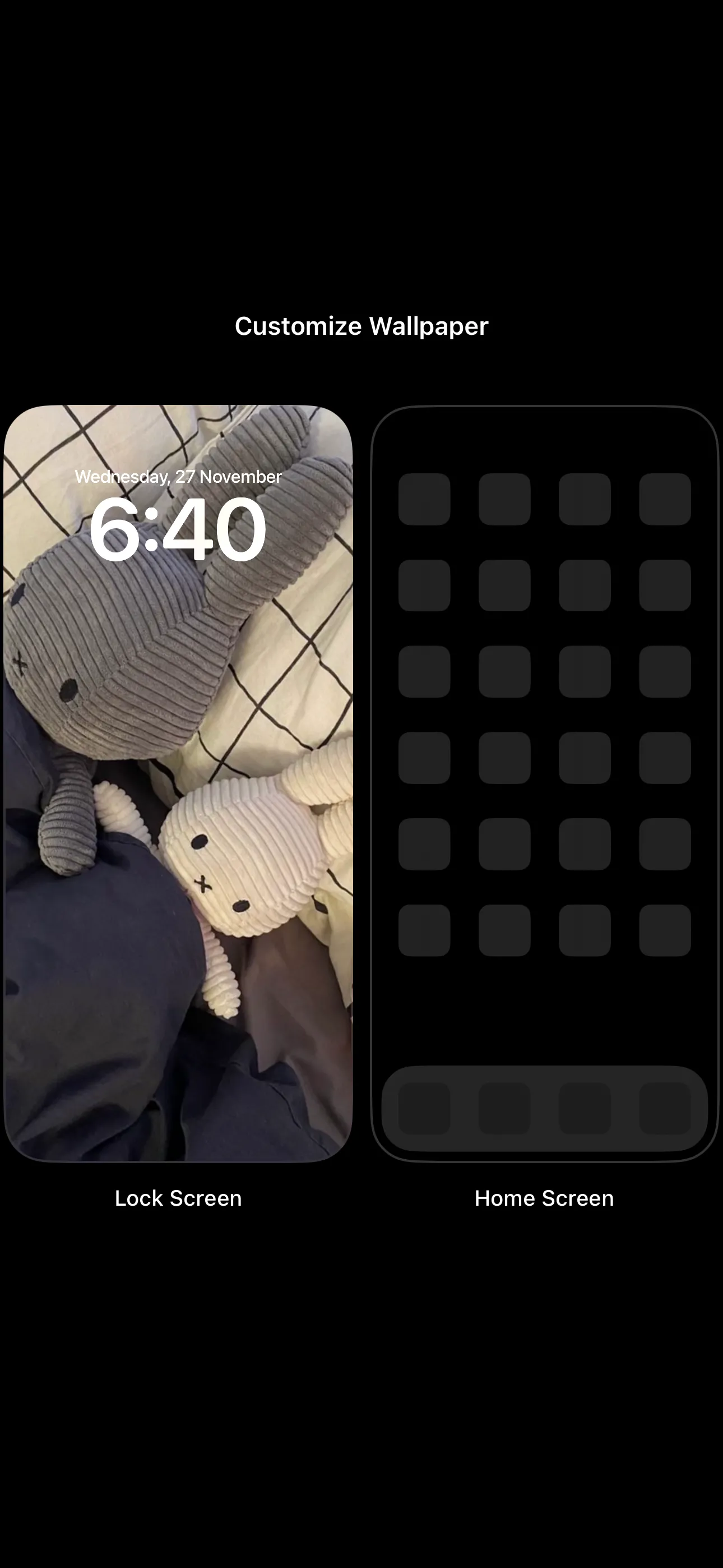 Giao diện tùy chỉnh hình nền cho màn hình khóa và màn hình chính trên iPhone
Giao diện tùy chỉnh hình nền cho màn hình khóa và màn hình chính trên iPhone
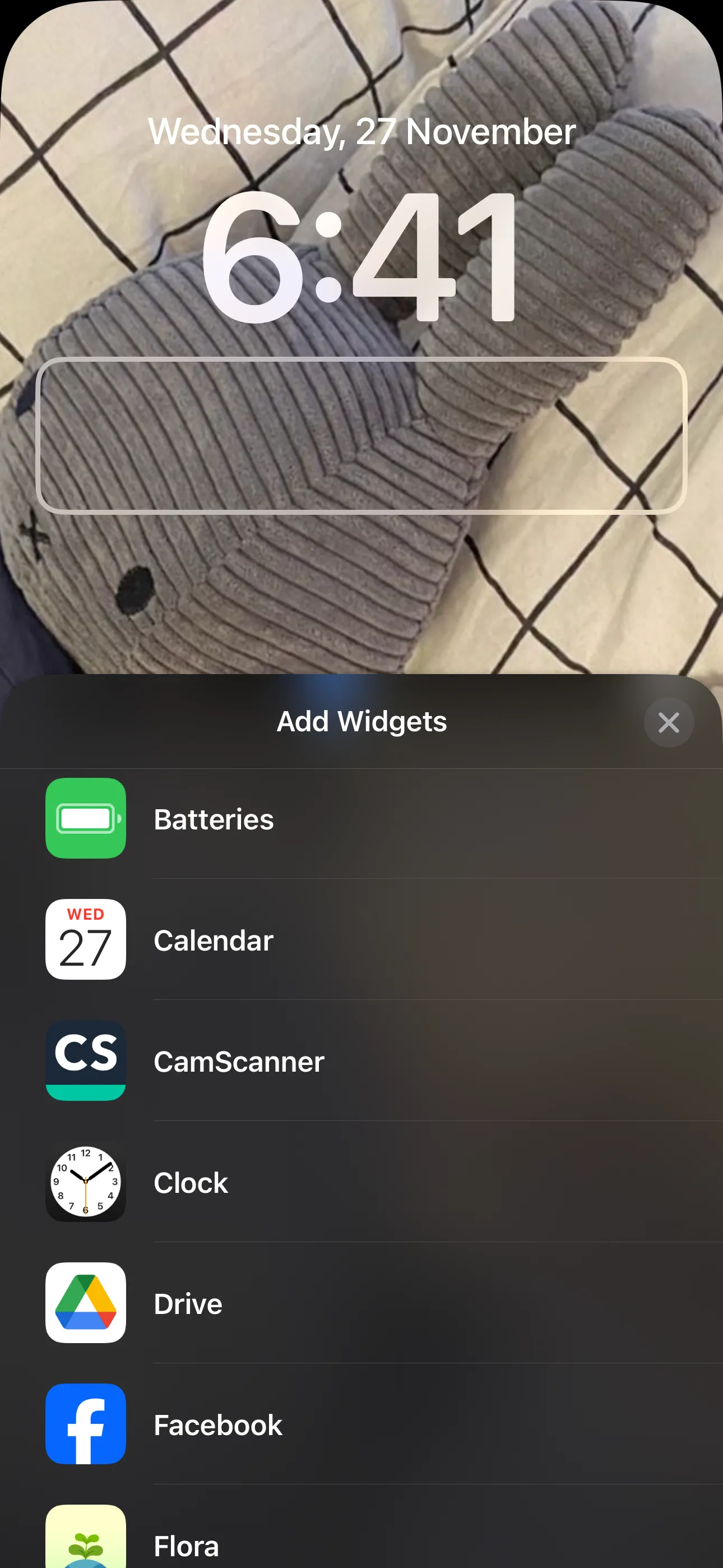 Thêm widget vào màn hình khóa iPhone từ danh sách các tùy chọn
Thêm widget vào màn hình khóa iPhone từ danh sách các tùy chọn
Các loại widget Đồng hồ trên màn hình khóa
Bạn sẽ thấy một số tùy chọn widget cho ứng dụng Đồng hồ:
- Đồng hồ kỹ thuật số thành phố (City Digital): Widget này cho phép bạn thêm một đồng hồ kỹ thuật số cho một thành phố cụ thể để kiểm tra thời gian ở vị trí đó. Bạn có thể thêm tối đa bốn đồng hồ kỹ thuật số nhỏ hoặc hai đồng hồ hình chữ nhật bằng tùy chọn này.
- Đồng hồ kim thành phố (City Analog): Widget này cho phép bạn hiển thị tối đa bốn đồng hồ kim nhỏ cho các múi giờ khác nhau.
- Đồng hồ Thế giới (World Clock): Widget này cho phép bạn xem thời gian ở ba thành phố trên khắp thế giới.
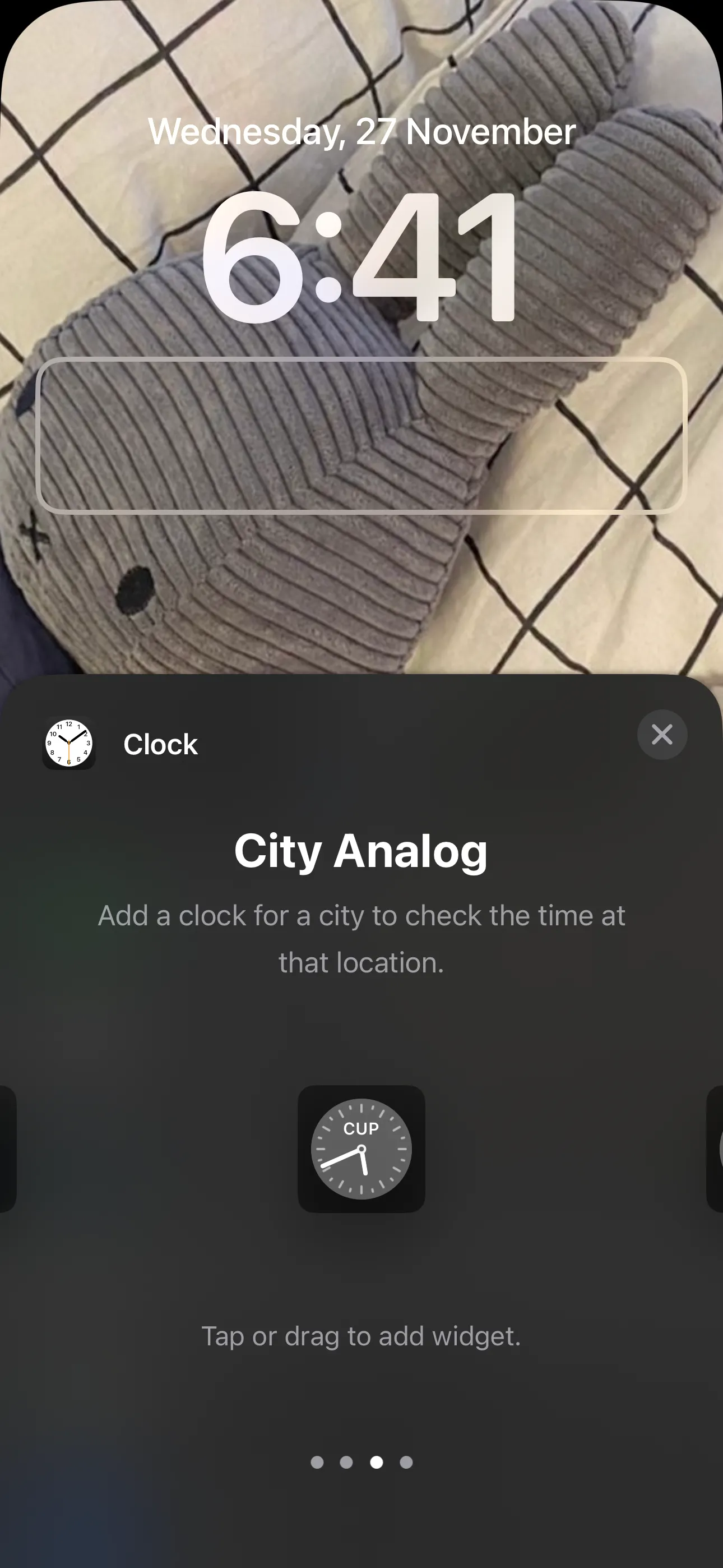 Widget Đồng hồ Analog thành phố trên màn hình khóa iPhone, hiển thị các múi giờ khác nhau
Widget Đồng hồ Analog thành phố trên màn hình khóa iPhone, hiển thị các múi giờ khác nhau
Tùy chỉnh thành phố trong widget màn hình khóa
Chạm vào widget bạn muốn để thêm nó vào Màn hình khóa, sau đó chạm vào widget đã thêm để chọn các thành phố mà bạn muốn hiển thị thời gian.
Đối với widget Đồng hồ Thế giới, hãy chạm vào từng thành phố riêng lẻ để thay đổi nó thành thành phố mong muốn của bạn. Khi bạn đã hài lòng với lựa chọn của mình, hãy chạm vào Xong (Done) ở góc trên bên phải màn hình.
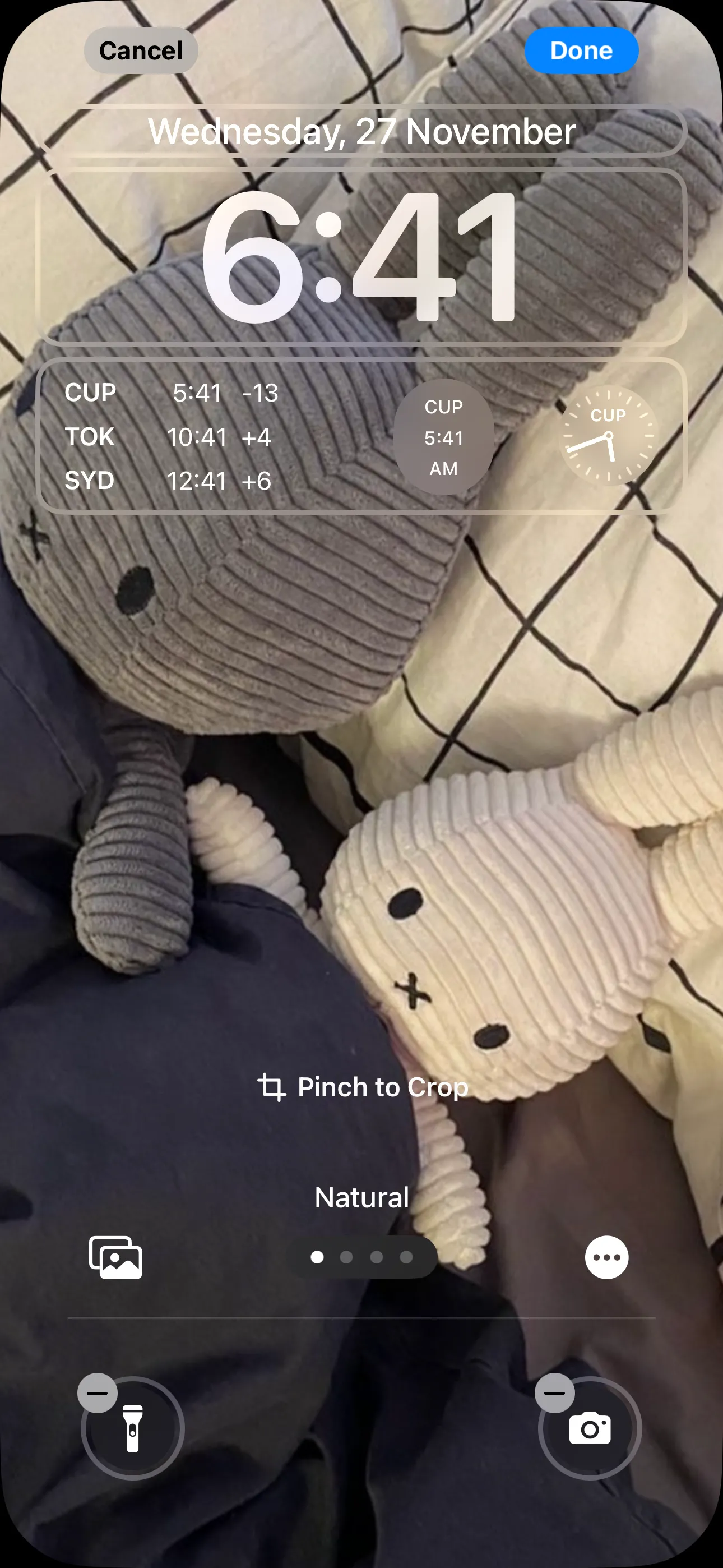 Màn hình khóa iPhone với các widget Đồng hồ đã được thêm và tùy chỉnh
Màn hình khóa iPhone với các widget Đồng hồ đã được thêm và tùy chỉnh
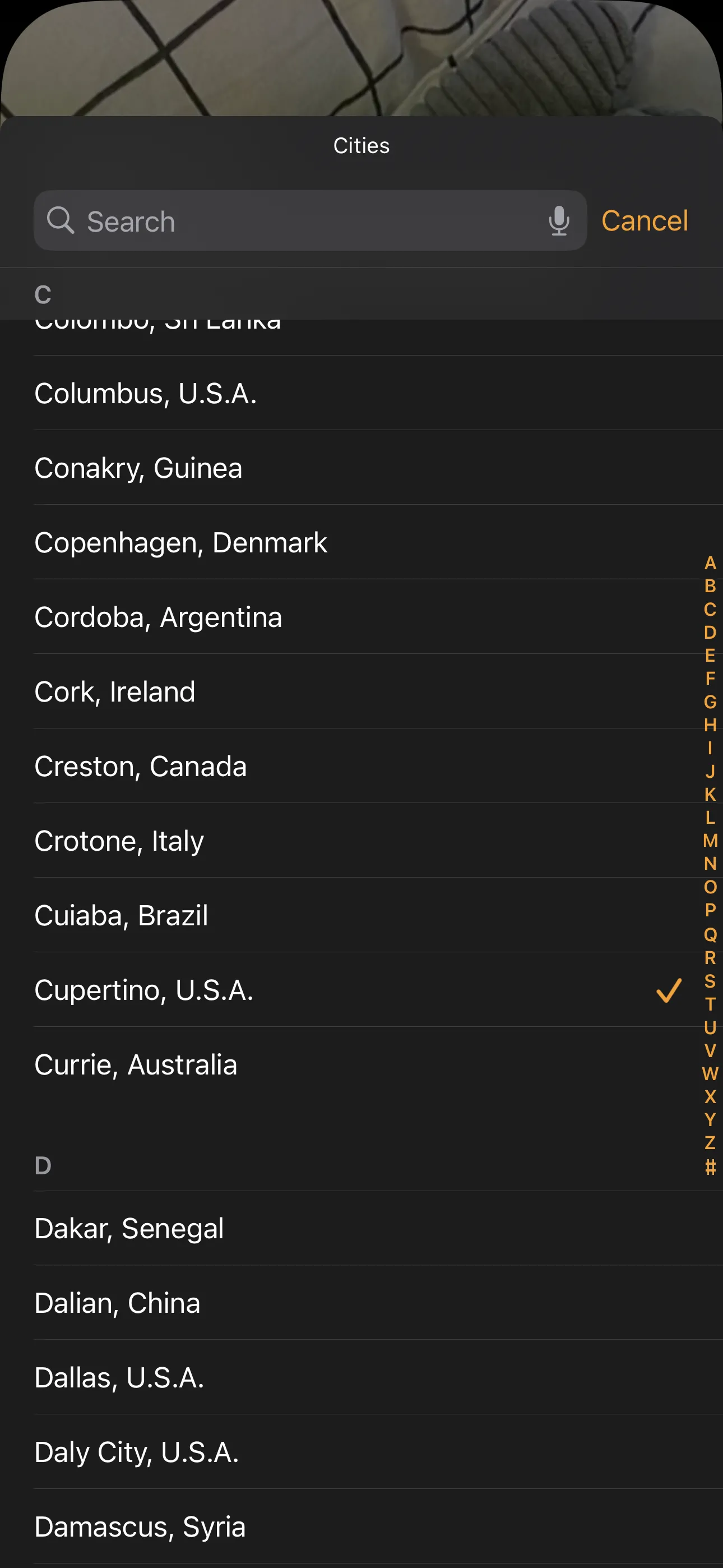 Chọn các thành phố để hiển thị trong widget Đồng hồ Thế giới trên màn hình khóa iPhone
Chọn các thành phố để hiển thị trong widget Đồng hồ Thế giới trên màn hình khóa iPhone
Ứng dụng Đồng hồ của iPhone đủ để bạn kiểm tra thời gian ở các thành phố khác nhau một cách thỉnh thoảng. Tuy nhiên, nếu bạn thường xuyên cần kiểm tra múi giờ ở các khu vực khác nhau trên thế giới, việc thêm các widget Đồng hồ vào Màn hình chính hoặc Màn hình khóa là một ý tưởng tuyệt vời, giúp tiết kiệm thời gian và mang lại sự tiện lợi tối đa.
Lời kết:
Hy vọng với hướng dẫn chi tiết này, bạn đã nắm được cách hiệu quả để theo dõi nhiều múi giờ trên iPhone của mình, từ việc sử dụng ứng dụng Đồng hồ cho đến việc tận dụng sức mạnh của các widget trên Màn hình chính và Màn hình khóa. Việc quản lý thời gian trên toàn cầu chưa bao giờ dễ dàng đến thế!
Bạn có thường xuyên kiểm tra múi giờ trên iPhone không? Phương pháp nào bạn thấy tiện lợi nhất? Hãy chia sẻ ý kiến và kinh nghiệm của bạn trong phần bình luận bên dưới để cùng Thủ Thuật Mới trao đổi và học hỏi nhé!


